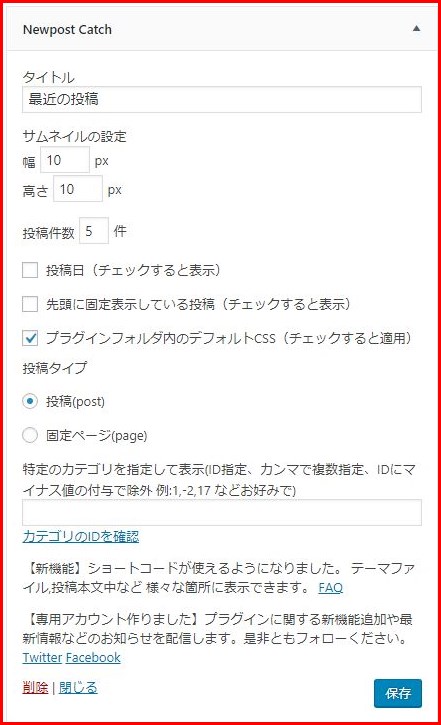今回はワードプレスの[Newpost Catch]プラグインをご紹介します。
[Newpost Catch]のインストールと有効化
左側にある[メニュー]から[プラグイン]をクリックします。

[新規追加]をクリックします。
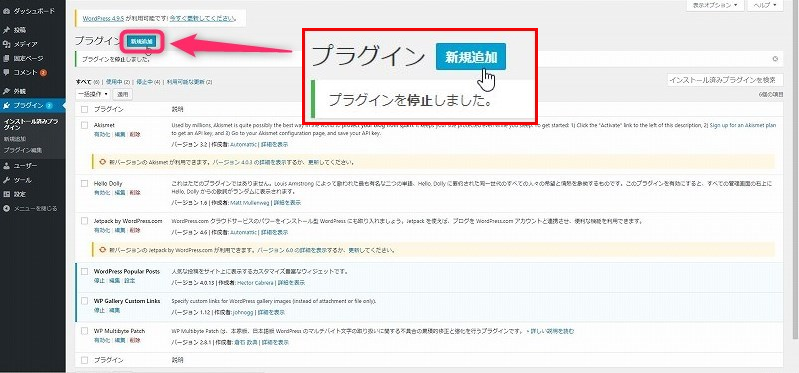
[キーワード]入力ボックスに[Newpost Catch]と入力して、[Newpost Catch]プラグインを検索します。
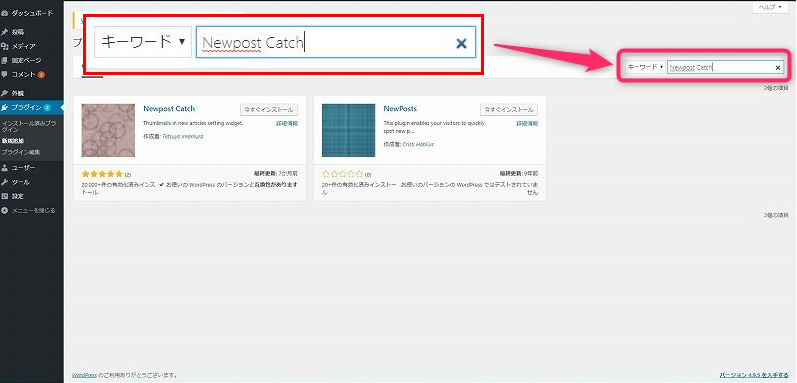
検索結果に[Newpost Catch]が表示されているので、[今すぐインストール]をクリックします。

[有効化]ボタンをクリックして、プラグインを有効化します。
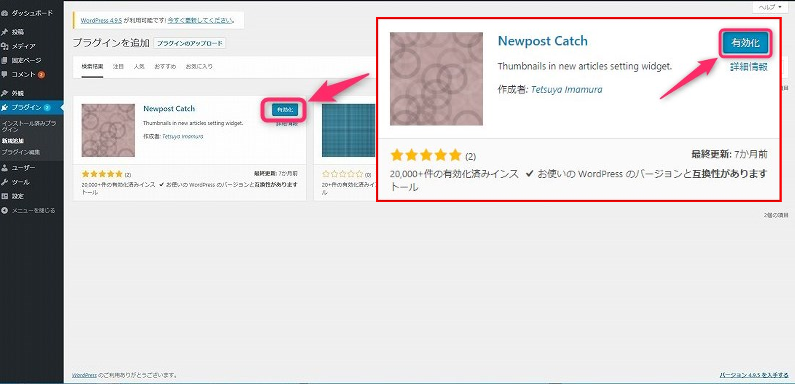
[インストール]と[有効化]ができました。
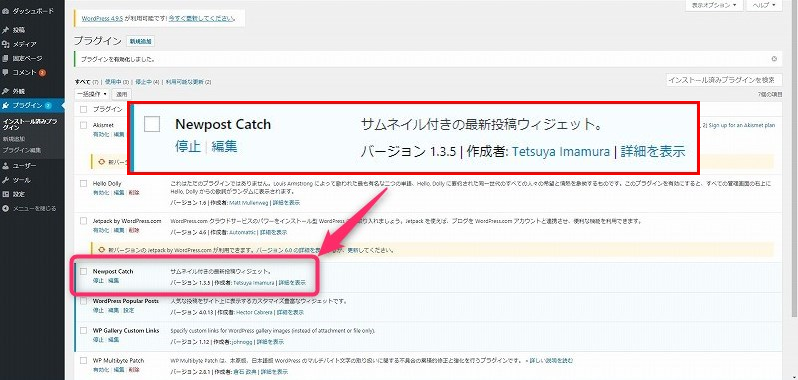
[Newpost Catch]をウィジェットからサイドバーに設置する方法
左側のメニューから[プラグイン]を選び、[ウィジェット]をクリックします。
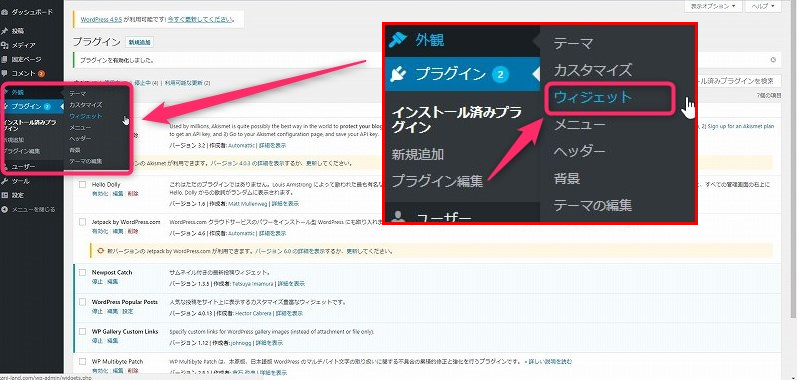
[Newpost Catch]を[サイドバートップ]にドラッグアンドドロップします。
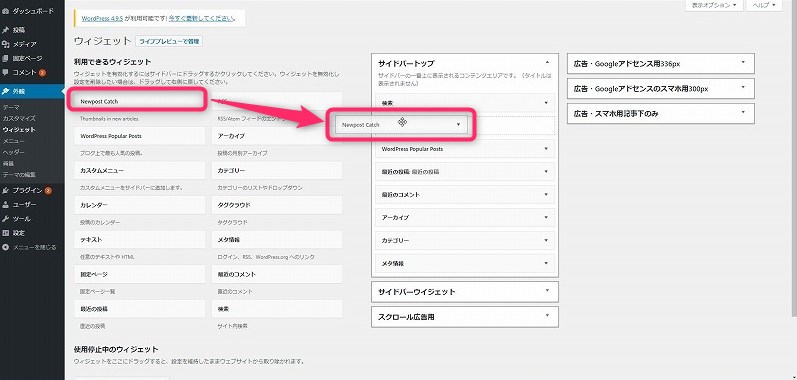
[Newpost Catch]の設定
- [タイトル]:ここに入力した文字がサイドバーのタイトルになります。
- [サムネイルの設定]:サムネイルの幅と高さをpxで指定します。
- [投稿件数]:表示する投稿件数を指定します。
- [投稿日]:チェックボックスにチェックを入れると投稿日が表示されます。
- [先頭に固定表示している投稿]:チェックボックスにチェックを入れると表示されます。
- [プラグインフォルダ内のデフォルトCSS]:チェックボックスにチェックを入れると適用されます。
- [投稿タイプ]:投稿(post)か、固定ページ(page)どちらかを選べます。
- [特定のカテゴリを指定して表示]:ID指定、カンマで複数指定、IDにマイナス値の付与で除外 例:1,-2,17などお好みで
- [カテゴリのIDを確認]:リンクをクリックするとカテゴリのIDをすることができます。
- [削除 | 閉じる]:削除をクリックするとウィジェットからNewpost Catchが削除されます。閉じるをクリックするとウィジェットが閉じます。
- [保存]:保存をクリックすると設定が保存されます。
まとめ
いかがでしたか。
今回はワードプレスの[Newpost Catch]プラグインをご紹介しました。
最新情報をお届けします
Twitter でflippingcoinをフォローしよう!
Follow @flippingcoin